· 如何操作 同花顺(Symbian6.0/7.0)
同花顺(Symbian6.0/7.0)-操作手册
启动软件
1.在手机应用界面中选中“同花顺”图标,确认后系统出现进度条,并显示“正在连接主站”。
2.系统显示“选择接入点”,请选择“G 中国移动CMNET”并确认(即按下“确认”键,下同),系统会自动连接GPRS网络。
提醒:如因GPRS网络中断导致应用程序不能正常工作,请退出应用程序后重新进入。
3.软件进入应用界面,如下图所示:
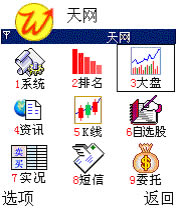
4.选择相应的图标并确认,可以进入对应的功能页面。
5.按对应的数字快捷键,可以进入对应的功能页面。如按“5”,可以进入K线页面,查看个股行情。
6.按“选项”,可以进入本页面的菜单,共2项:
·“连接/断开”:指与行情主站之间的连接,对“GPRS”无影响。
·“重新初始化”:当证券名称有误的时候,点击这里重新初始化。
“1系统”图标: 进入后是个列表框:
1.“全屏显示/标准显示”:在全屏显示和标准显示之间切换。仅在“K线”和“分时”页面起作用。
2.“注册”: 注册成为正式用户。
首先您需要输入您的手机号,提交后程序会提示您输入注册密码(请稍候,不要退出程序),密码将以短信的方式发到您的手机上,收到短信后,您可以直接按功能键(不要退出程序)切换到系统主界面查看短信中的密码,然后重新选择“天网”图标,OK键即可切换回注册界面,输完密码后就可继续其他的注册流程,直到注册成功。
3.“吊销服务”:
· 选中后显示“您确认要吊销服务吗?”。
· 按“确认”按钮后将注销您的服务。
· 提醒:服务被吊销后,您将无法接收行请数据,请确认以免误操作。
4.“添加营业部”:用于增加备选营业部。
· 点击后弹出“选择券商”,显示券商列表。请选中您开户的券商并确认。
· 系统弹出“开户地区”,显示地区列表。请选中您开户的地区并确认。
· 系统弹出“选择营业部”,显示营业部列表。请选中您开户的营业部并确认。
5.“删除营业部”:进入后显示营业部列表,请选择您要删除的营业部并确认。
6.“设置自选股”:进入后显示自选股列表
· 添加自选股:按“*”键,输入股票代码并确认。
· 删除自选股:用上下键选中自选股,按确认,系统显示“请确认该删除操作”。确认后操作完毕。
7.“帮助”:简单的帮助文档,包括快捷键列表。
“2排名”图标:进入后显示沪深A股的涨幅排名。如下图:
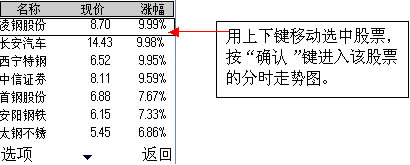
1.按“选项”键可以进入菜单,共有7项菜单选项
2.“升序/降序”:选择按升序或降序排名。
3.“市场”:选中后按向右键进入市场选项,可以选择让表格显示不同市场的股票。
4.“项目”:选中后按向右键进入项目选项,可以选择对不同的项目进行排名,所选项目显示在第三列。
5.在排名中选中一支股票,并在菜单中分别选择“实况”,“K线”,“分时”,“明细”选项,可以进入相应的个股页面。
“3大盘”图标:进入后默认显示上证指数分时。如下图:

1.大盘页面共有四个标签,在屏幕上方显示,用左右方向键切换。
2.“实况”标签:其菜单分别为“选择指数”, “分时”,“K线”,“明细”。
3.“分时”标签:其菜单分别为“选择指数”,“切换指标”,“分时”,“K线”,“明细”。
4.“K线” 标签:其菜单分别为“选择指数”,“切换指标”,“切换周期”,“实况”,“分时”,“明细”。按确认键可以切换为40天或80天。用上下方向键也可以切换指标。
5.“明细”标签:其菜单分别为“选择指数”, “实况”,“分时”,“K线”。
“4资讯”图标:
该图标页面向用户提供各类资讯信息。
“5K线”图标: 点击条后输入股票代码
1.“K线”页面共有四个标签,在屏幕上方显示,用左右方向键切换。
2.各标签的功能及操作方式与“3大盘”相同。
“6自选股”图标: 进入后显示自选股列表
1.该页面共有6个菜单选项。
2.“设置自选股”:与系统图标中“设置自选股”菜单相同,详见第2页。
3. 其余菜单功能及操作与“2排名”图标相同。
“7实况”图标: 点击条后输入股票代码。
该图标页面功能及操作与“5K线”图标页面相同,详见“5K线”图标说明。
“8短信”图标:
该图标页面向用户提供各类短信定制功能。
“9委托”图标: 提供实时股票交易功能。
1.点击该图标后先进行认证,填写相应认证信息后确认。认证界面如下:
| 营业部: | 显示默认的营业部,用左右键切换到其它备选营业部 |
| 帐号类型: | 用左右键切换 |
| 帐号: | 输入数字,无默认值 |
| 交易密码: | 输入数字,无默认值 |
| 通讯密码: | 输入数字,无默认值 |
· 提醒:输入完一项之后,用上下键切换输入其它项目。
· 在登陆界面可以通过菜单实现添加或删除营业部的功能。具体操作与系统页面相同,详见第1页。
2.认证通过后进入委托页面,显示6个图标。
可以用左右键移动到相应图标,按“确认”键进入,也可以直接按1至6快捷键。
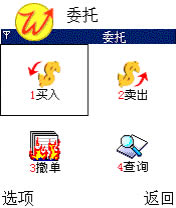
3.“1买入”图标:点击图标或按“1”按键后进入买入页面,操作步骤如下
·用左右键选择市场,系统会自动显示资金和账户。
·输入股票代码,系统自动显示股票名称、当前价格、可买数量。
·输入买入价格和数量。
·按确认键,系统显示确认信息,查对无误后再次确认。
·如该笔交易成功,则系统显示成功信息和合同编号,交易完成。
·如该笔交易失败,则系统显示错误信息,交易取消。
4.“2卖出”图标:操作与买入相同。
5.“3 撤单”图标:
·进入后显示交易清单,有上下左右键查看详细信息。
·用上下键选中要撤销的订单,按确认键,系统显示提醒信息,再按确认后订单撤销。
6.“4查询”图标:
·进入后显示交易清单,有上下左右键查看详细信息
·通过菜单可以分别查询资金、股票及当日和历史交易纪录。
使用说明
一、安装
安装包名称:Hexin.sis
安装前需要将Hexin.sis存到手机上,您可以通过使用电子邮件附件或Nokia专用设备直接拷贝等方式来完成。
运行Hexin.sis安装包,在安装过程中出现提问时,选择“是”或“确定”即可将同花顺安装到手机上,回到系统主界面,可以看到多了一个移动天网的图标,选中后OK键运行程序
二、注册
如果您是Nokia专卖店用户,将免费享有6个月的同花顺使用权力,在免费使用期间,无需进行注册,可以直接享受到与收费用户相同的服务,如果您在此期间使用“注册”或“吊销服务”功能,程序将提示您无需“注册”或“吊销服务”。
过了6个月的免费使用期,您需要“注册”成为收费用户后才能继续使用。
三、行情
不管您是否已经开通核新软件网上证券交易业务,您都可以使用同花顺系统查看股市实时走势、买卖盘、成交明细、K线、各种排名和技术指标分析,您还可以设定自选股,实时监控自选股走向。
四、委托
如果您已经开通核新软件网上证券交易业务,且通讯方式为核新加密方式,您可以使用“添加营业部”功能,再根据券商和您开户的地区找到并添加您的开户营业部,添加好营业部后,你可以回到移动天网主界面选择委托图标或快捷键‘9’进入委托登录界面,输入帐户和密码后,‘OK’键开始登录,等待程序初始化数据完成,即可进入委托交易界面,然后您就可以随时随地使用手机进行委托交易了。
您可能因为如下几种情况未能使用手机即时交易功能:
1、您能够在“添加营业部”时找到自己的开户营业部,但还未开通核新软件网上证券交易业务;
答:您只需让开户营业部为您开通核新软件网上交易业务,便可使用手机即时交易
2、您不能在“添加营业部”时找到自己的开户营业部,也未开通核新软件网上证券交易业务;
答:您需要到开户营业部确认,该营业部是否使用核新软件网上交易系统,且通讯方式为核新加密方式,如果不是请参考3、4,是请参考5
3、您不能在“添加营业部”时找到自己的开户营业部,但已开通核新软件网上证券交易业务,使用的通讯方式不是核新加密;
4、您还没有在任何营业部开户;
答:如果您属于3、4中的任何一种情况,您可以根据您所在的地区,在“添加营业部”时找到已经开通手机即时交易的券商的营业部,然后到该营业部开户并开通核新软件网上交易业务,便可使用手机即时交易
5、您不能在“添加营业部”时找到自己的开户营业部,但是您已经开通核新软件网上交易业务,并且使用核新加密方式进行通讯
答:您可以直接向我们公司反映(0571-88911919),告诉我们您开户的券商和营业部,我们会尽快为您提供解决办法
[ 回到顶端 ]
|

